win10关闭触控板边缘手势怎么设置 win10如何关闭触控板边缘手势
时间:2021-07-09作者:xinxin
在使用win10笔记本电脑的时候,用户可以在触控板边缘手势对系统进行操作,而且也不需要外接鼠标设备,可是对于有外接鼠标的用户来说,为了防止出现不小心接触到的情况,用户就想要将边缘手势关闭,那么win10如何关闭触控板边缘手势呢?这里小编就来教大家win10关闭触控板边缘手势设置方法。
推荐下载:系统之家win10纯净版
具体方法:
1、按 Win + R 组合键,打开运行,并输入:regedit 命令,确定或回车,可以快速打开注册表编辑器;
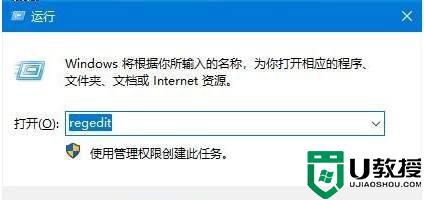
2、注册表编辑器窗口中,依次展开到: HKEY_LOCAL_MACHINESOFTWAREPoliciesMicrosoftWindowsEdgeUI 如果没有EdgeUI项,可以新建。方法是,右键点击Windows,在打开的菜单项中,选择新建项,然后命名为EdgeUI即可;
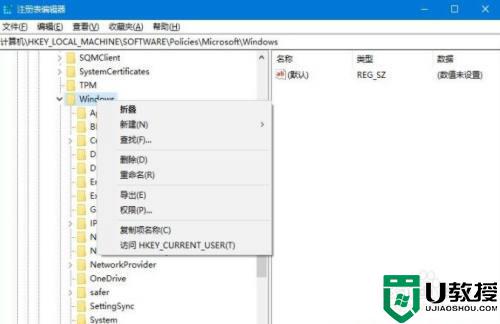
3、EdgeUI项的右侧空白处,点击右键,在打开的菜单项中,选择新建DWORD(32位)值(D),并且重命名为AllowEdgeSwipe;
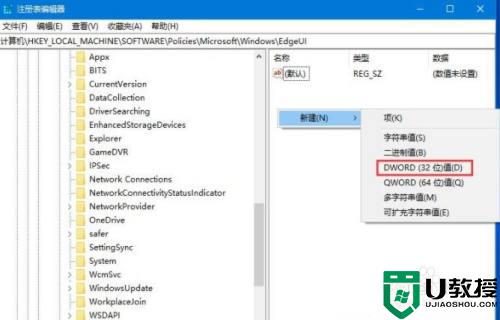
4、编辑 DWORD (32 位)值窗口中,0表示关闭,1表示开启,修改之后,重启电脑即可生效;
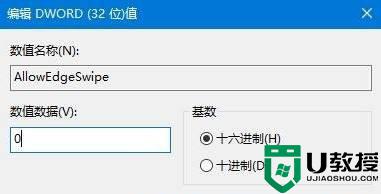
上述就是关于win10关闭触控板边缘手势设置方法了,有需要的用户就可以根据小编的步骤进行操作了,希望能够对大家有所帮助。

